
Kuvien synkronoiminen Macin ja iPhonen, iPadin tai iPod touchin välillä
Voit synkronoida Macistasi kuvia laitteeseesi. Voit synkronoida kaikki tai valitsemasi kuvat Macisi Kuvat-kirjastosta. Voit esimerkiksi synkronoida valitsemasi suosikkialbumit tai henkilöistä ottamasi kuvat.
Voit myös synkronoida kuvia Kuvat-kansiostasi tai muusta kansiosta, johon tallennat kuvia. Voit esimerkiksi tuoda kamerasta kuvia Finderin kansioon. Voit järjestää kuvasi useisiin alikansioihin kansion sisällä ja synkronoida kansiot laitteeseen.
Synkronoidut kuvat näkyvät laitteesi Kuvat-apissa.
Tärkeää: Jos käytät jo iCloud-kuvia Macissasi ja laitteissasi, kuvasi päivitetään automaattisesti. Et voi käyttää tässä kuvattua synkronointitapaa, ellet laita laitteesi Kuvat-apin asetuksissa iCloud-kuvia pois päältä. Katso Kuvien tallentaminen iCloudiin iCloud-kuvien avulla ja Mikä on iCloud?
Kuvien synkronointi laitteeseen
Yhdistä laitteesi Maciin.
Voit liittää laitteesi USB- tai USB-C-kaapelilla tai Wi-Fi-yhteyden avulla. Katso Sisällön synkronoiminen Macin ja iPhonen, iPadin tai iPod touchin välillä Wi-Fin kautta.
Avaa Macin Finder
 ja valitse laite Finderin sivupalkista.
ja valitse laite Finderin sivupalkista.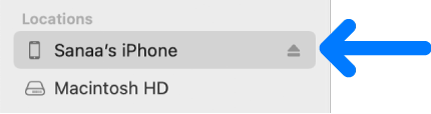
Jos liität laitteesi Maciin USB-kaapelilla, eikä laite näy Finderin sivupalkissa, katso Jos laitteesi ei näy sivupalkissa.
Klikkaa painikepalkissa Kuvat.

Huomaa: Jos iCloud-kuvat on päällä, et näe mitään kuvien synkronointivalintoja, kun klikkaat painikepalkissa Kuvat.
Valitse ”Synkronoi kuvat laitteeseesi lähteestä” -valintaneliö ja valitse sitten Kuvat tai jokin kansio ponnahdusvalikosta.
Toimi jollain seuraavista tavoista:
Kuvien synkronointi Kuvat-apista: Klikkaa ”Kaikki kuvat ja albumit” tai ”Valitut albumit”. Jos klikkaat ”Valitut albumit” -painiketta, valitse niiden albumien valintaneliöt, jotka haluat synkronoida Albumit-luetteloon.
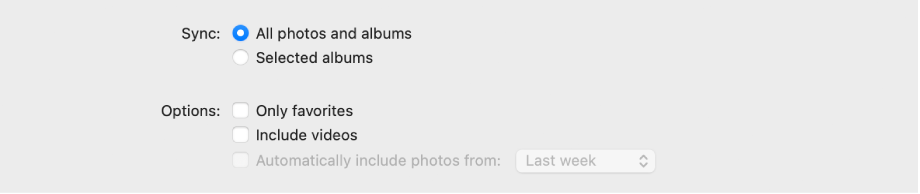
Järjestä kuvasi kategorioittain klikkaamalla Kuvat tai Ihmiset.
Kuvien synkronointi kansiosta: Klikkaa ”Kaikki kansiot” tai ”Valitut kansiot”. Jos klikkasit ”Valitut kansiot” -painiketta, valitse niiden kansioiden valintaneliöt, jotka haluat synkronoida Kansiot-luetteloon.
Valitse synkronointiasetukset:
Valitse Sisällytä videot ‑valintaneliö, jos haluat synkronoida myös videot, kun synkronoit kansion Kuvat-kirjastosta.
Kun synkronoit Kuvat-apista, valitse ”Vain suosikit” -valintaneliö, jos haluat synkronoida vain suosikeiksi merkityt kuvat.
Kun synkronoit Kuvat-apista, valitse ”Sisällytä automaattisesti kuvat kohteesta” -valintaneliö ja valitse sitten ponnahdusvalikosta ajanjakso, jonka aikana otetut kuvat synkronoidaan.
Kun olet valmis synkronoimaan, klikkaa Käytä.
Voit synkronoida Macisi ja laitteesi automaattisesti aina, kun yhdistät ne. Katso Automaattisen synkronoinnin laittaminen päälle tai pois päältä Macissa.
Ennen kuin irrotat laitteesi Macista, klikkaa Finderin sivupalkissa poistopainiketta ![]() .
.
Automaattisesti synkronoitujen kuvien poistaminen laitteesta
Jos haluat poistaa ei-toivotun kuvakansion sekä Macista että laitteestasi, poista kuvat Kuvat-apista tai poista kansio Macista ja synkronoi laitteesi.
Jos haluat poistaa albumin tai kuvakansion vain laitteestasi, mutta säilyttää sen Macissa, toimi näin:
Yhdistä laitteesi Maciin.
Voit liittää laitteesi USB- tai USB-C-kaapelilla tai Wi-Fi-yhteyden avulla. Katso Sisällön synkronoiminen Macin ja iPhonen, iPadin tai iPod touchin välillä Wi-Fin kautta.
Valitse Macissa Finderin
 sivupalkista laitteesi ja klikkaa sitten painikepalkissa Kuvat.
sivupalkista laitteesi ja klikkaa sitten painikepalkissa Kuvat.Poista kansioluettelossa valinta niiden albumien tai kansioiden valintaneliöistä, jotka haluat poistaa.
Synkronoi Mac laitteesi kanssa.
VAROITUS: Jos automaattisesti synkronoitu kohde poistetaan Macista, poistettu kohde poistetaan laitteesta seuraavan synkronoinnin yhteydessä.
Ennen kuin irrotat laitteesi Macista, klikkaa Finderin sivupalkissa poistopainiketta ![]() .
.